4 Alat Terbaik untuk Memotong/Memotong File AVI di Desktop dan Online
Apakah Anda perlu berbagi video dengan teman atau orang yang Anda cintai, tetapi apakah ada bagian yang tidak diinginkan yang terlibat dalam video tersebut? Di sinilah pemangkasan dan pemotongan video berperan. Seringkali, video yang kita dapatkan dari situs web atau rekaman memiliki bagian yang tidak relevan yang perlu dihapus. Tentu saja, sebelum membagikan video, penting untuk memperbaiki atau menyempurnakannya terlebih dahulu.
Bersamaan dengan ini, Anda mungkin ingin memangkas video saat Anda perlu mengoptimalkannya untuk umpan media sosial. Itu karena situs jejaring sosial memiliki batasan ukuran file video. Akibatnya, beberapa pengguna gagal mengunggah file video berukuran besar. Disini kami akan mengajarkan cara memotong video AVI file sehingga Anda dapat memposting atau berbagi file AVI favorit Anda. Baca sisa posting.
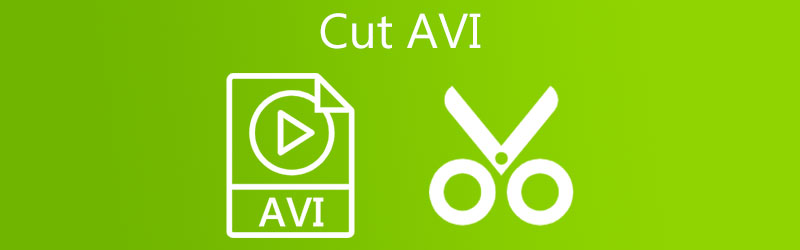
- Bagian 1. Cara Memotong Video AVI di Desktop
- Bagian 2. Cara Memotong Video AVI Online
- Bagian 3. Bagan Perbandingan Antara Alat
- Bagian 4. FAQ tentang Memotong AVI
Bagian 1. Cara Memotong Video AVI di Desktop
1. Vidmore Video Converter
Aplikasi praktis untuk pengguna yang membutuhkan alat pengeditan video dasar dan lanjutan adalah Pengonversi Video Vidmore. Ini memungkinkan Anda untuk memotong bagian video yang tidak diinginkan dengan banyak cara yang bermanfaat. Salah satunya dengan membaginya menjadi beberapa segmen. Selain itu, Anda dapat memotong pengantar yang panjang hanya dengan sekali klik. Jika Anda ingin memotong video dengan tepat, Anda dapat memasukkan durasi waktu video yang tepat. Selain itu, ini juga memungkinkan Anda memperbaiki video dengan menambahkan filter dan efek, memutar, dan memotong video. Yang terbaik dari semuanya, Anda dapat menggunakannya untuk memangkas AVI di Mac dan PC Windows. Lihat panduan di bawah ini untuk mempelajari cara kerja alat ini.
Langkah 1. Instal Pemotong Video AVI
Unduh Vidmore Video Converter di komputer Anda dengan mengklik salah satu dari Download Gratis tombol di bawah. Setelah itu, instal dan luncurkan aplikasi untuk melihat antarmuka yang berjalan.
Langkah 2. Unggah klip AVI
Tekan Plus simbol untuk membuka File Explorer. Kemudian, cari video AVI yang ingin Anda trim. Anda juga dapat mengklik Spasi untuk melakukan ini. Secara opsional, Anda dapat menarik dan melepas klip video untuk mengunggah file target.
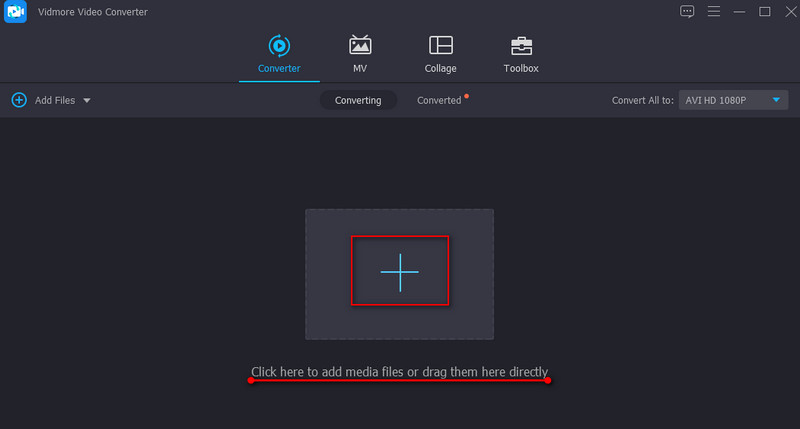
Langkah 3. Pangkas video AVI
Klik Memotong tombol di gambar mini video untuk mempersingkat atau memotong video. Pindahkan penggeser kiri dan tempatkan ke titik di mana Anda ingin memotong video. Di sisi lain, gerakkan penggeser kanan dan letakkan di bagian video tempat Anda ingin mengakhiri kliping video. Memukul Menyimpan untuk menerapkan perubahan.
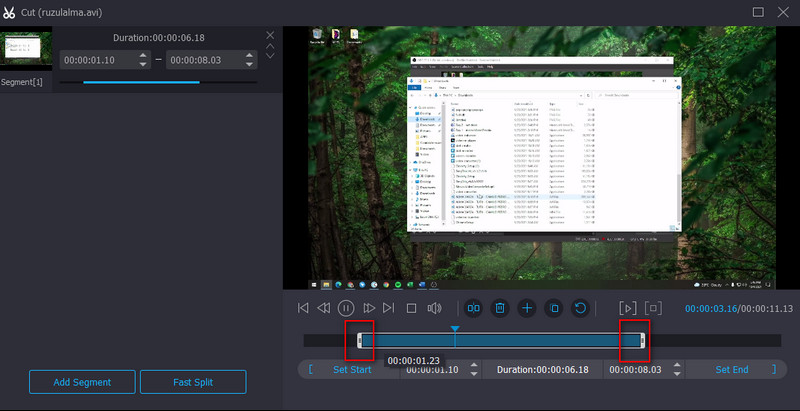
Langkah 4. Simpan klip AVI yang telah dipotong
Setelah Anda selesai mengedit video, kembali ke Konverter tab. Kemudian, buka Profil baki. Di bawah Video tab, pilih format dan kualitas output video. Terakhir, klik Konversi Semua tombol di sudut kanan bawah untuk menyelesaikan proses.
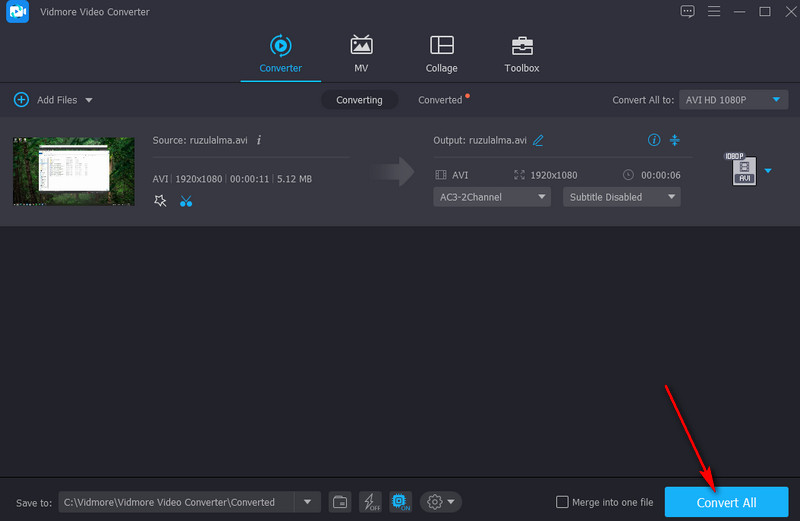
2. VLC
Salah satu alat praktis untuk mempelajari cara memotong video AVI adalah VLC. Alat ini terutama dirancang untuk memutar file video dan audio yang mendukung hampir semua format media. Selain itu, Anda juga dapat menggunakannya di komputer Windows atau Macintosh untuk menangani tugas manipulasi video Anda. Ini memfasilitasi pemotongan video, menggabungkan file, memutar, dan banyak lagi. Jika menurut Anda program ini menarik, ikuti prosedur langkah demi langkah untuk mengetahui cara menggunakannya.
Langkah 1. Muat pemutar media VLC di komputer Anda.
Langkah 2. Unggah video AVI dengan masuk ke Media > Buka File. Kemudian cari video yang ingin Anda potong.
LANGKAH 3. Sekarang, akses fungsi potong dari Melihat Tidak bisa. Pilih Kontrol Lanjutan dari opsi, dan itu akan ditampilkan di bawah Penonton dari program.
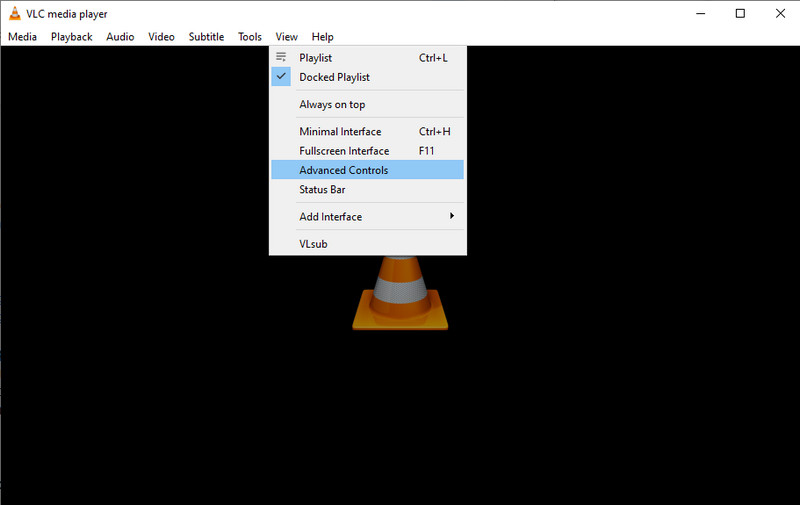
LANGKAH 4. Pilih titik awal untuk pemangkasan dan tekan tombol Bermain tombol. Kemudian, klik Merekam tombol. Jika Anda ingin berhenti memotong, cukup tekan tombol Berhenti sebentar tombol untuk memotong AVI di VLC akhirnya.
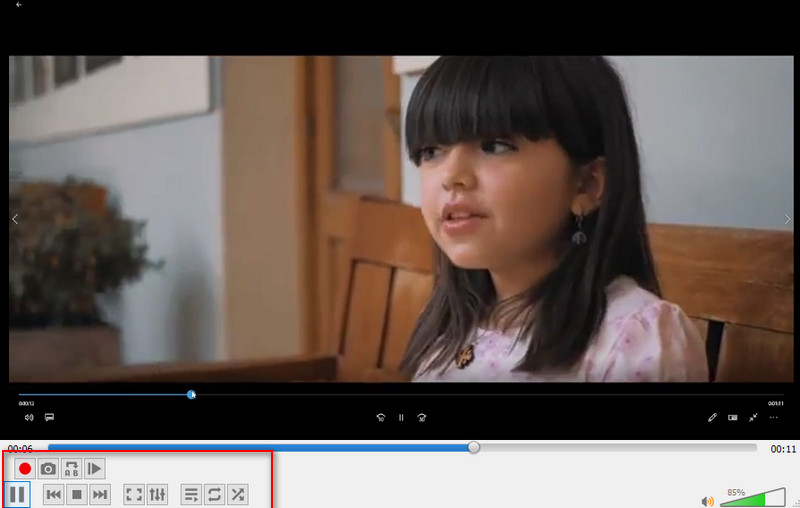
Bagian 2. Cara Memotong Video AVI Online
1. Konversi
Dengan Aconvert, Anda dapat menghemat ruang disk dari mengunduh aplikasi. Anda dapat memotong file video hanya dengan menggunakan browser sebagai alat online. Alat ini memotong video dengan memasukkan posisi awal dan durasi secara manual. Namun, itu tidak menawarkan pratinjau untuk pemutaran. Lihat di bawah ini untuk panduan instruksional tentang pemotongan file video AVI menggunakan program ini.
Langkah 1. Mengunjungi www.aconvert.com/video/split menggunakan browser apa pun yang tersedia di komputer Anda dan unggah AVI target Anda untuk dipangkas.
Langkah 2. Mengatur Posisi awal dan Durasi sesuai dengan kebutuhan Anda.
LANGKAH 3. Untuk memotong video, klik pada Kirimkan tombol. Ketika proses selesai, itu akan ditampilkan di bawah antarmuka. Kemudian Anda dapat mengunduh file .
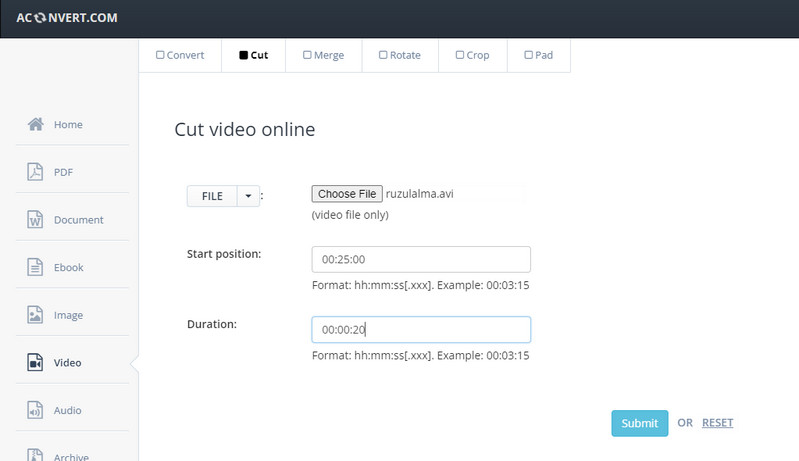
2. Pemotong Video Online
Terakhir dalam daftar pemotong video AVI adalah Pemotong Video Online. Demikian pula, alat ini bekerja secara online dengan bantuan browser web. Dengan menggunakan program ini, Anda dapat memotong file video dan diberi kemampuan untuk memotong dan memutar video secara online. Format input tidak akan menjadi masalah karena mendukung format yang disederhanakan, termasuk AVI, MKV, MP4, dll. Pada akhirnya, jika Anda mencari program untuk memotong file AVI secara gratis, alat ini cocok untuk kebutuhan Anda. Lihat langkah-langkah di bawah ini untuk mempelajari prosesnya.
Langkah 1. Buka browser dan luncurkan Pemotong Video Online.
Langkah 2. Klik pada Membuka file atau seret dan lepas file AVI ke antarmuka alat untuk mengunggah.
LANGKAH 3. Setelah mengimpor video, potong video dengan menggerakkan bilah geser untuk memilih bagian video yang ingin Anda potong.
LANGKAH 4. Terakhir, klik Menyimpan untuk menyimpan versi final file.
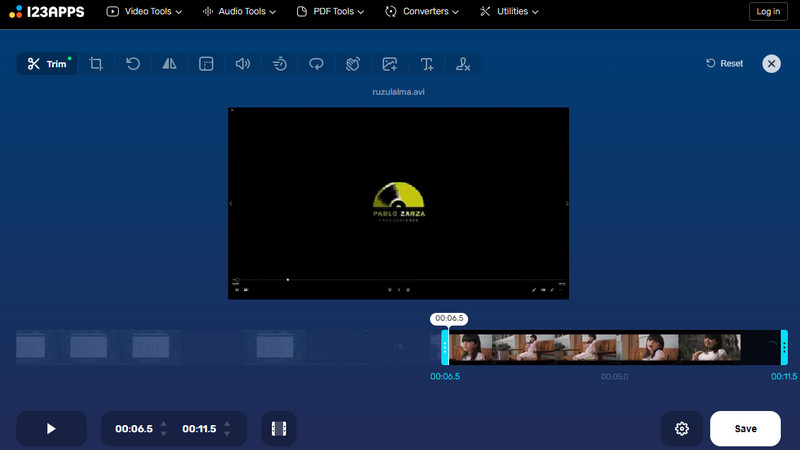
Bagian 3. Bagan Perbandingan Antara Alat
Dengan asumsi Anda masih belum memutuskan alat mana yang akan digunakan, Anda dapat merujuk ke bagan perbandingan di bawah ini untuk membantu Anda memilih aplikasi ideal Anda.
- Pengonversi Video Vidmore
- Pemutar media VLC
- Bertukar
- Pemotong Video Online
| Pro | Kontra |
| Beberapa fungsi pengeditan video: dibagi menjadi beberapa bagian, memutar, menambahkan efek, teks, dan sebagainya. | Ini berjalan di komputer dengan sumber daya yang biasa-biasa saja. |
| Mendukung pemotongan AVI, FLV, MP4, dan banyak lagi format lainnya. | Itu tidak mendukung pemotongan video menjadi beberapa klip. |
| Mendukung pengunggahan dari berbagai sumber file: lokal, online, Dropbox, dan Drive. | Tidak ada pratinjau untuk pemutaran. |
| Muncul tanpa fitur pengkodean ulang untuk menyimpan video yang dipangkas secara instan. | Lambat untuk mengunggah file media. |
Bagian 4. FAQ tentang Memotong AVI
Bagaimana saya bisa mengedit file AVI di Windows 10?
Ada editor video built-in yang disesuaikan untuk komputer Windows. Salah satunya adalah aplikasi Foto. Di sisi lain, Anda dapat menggunakan perangkat lunak pihak ketiga untuk mengedit file AVI Anda.
Bisakah file AVI diedit?
Ya. Pengeditan sangat mudah bila menggunakan program yang sesuai seperti program yang tercantum dalam posting ini.
Bagaimana cara memotong sebagian video?
Jika Anda ingin memotong sebagian video, Anda dapat mengandalkan Vidmore Video Converter. Alat ini membantu Anda dengan mudah menghapus bagian yang tidak diinginkan dalam video.
Kesimpulan
Setelah membaca daftar alat untuk potong file AVI, Anda sekarang dapat mengunggah file AVI favorit Anda di jaringan media sosial atau berbagi dengan teman-teman Anda. Terlepas dari batasan ukuran file, Anda dapat dengan mudah melewatinya dengan memotong video. Jangan ragu untuk menggunakan aplikasi ini dan melakukan lebih banyak operasi manipulasi video.
Tip AVI


